Robocopy – это консольная утилита Windows для копирования файлов, которую можно использовать для синхронизации/репликации файлов и каталогов, и в сценариях резервного копирования. Robocopy (Robust File Copy) доступна начиная с Windows NT 4.0 Resource Kit, но по умолчанию эта функция появилась только в Windows Vista и Windows Server 2008. Robocopy заменяет Xcopy и copy, как более функциональная.
- Основные возможности Robocopy
- Синтаксис и параметры robocopy
- Использование robocopy для зеркалирования каталогов
- Инкрементальное копирование с помощью robocopy
- Robocopy: перемещение файлов
- Пример использование robocopy в планировщике задач
- Отслеживание изменений в каталогах с помощью robocopy
- Коды возврата (ошибки) robocopy
Основные возможности Robocopy
Кроме обычного копирования файлов и папок из папки источника в каталог назначения, в Robocopy есть множество очень полезных функций:
- Устойчивость к обрывам сети (robocopy может продолжить копирования после восстановления сетевого доступа);
- Корректное копирование файлов с их атрибутами и NTFS правами доступа;
- Копирование с сохранением исходной временной метки;
- Возможность копирования файлов и директорий, запрещенных для доступа даже администратору, с помощью ключа /B (ключ позволяет игнорировать проверку прав доступа, ключ доступен только для участников группы Администраторы или Операторы архива);
- Возможность задать количество попыток копирования файла, если файл недоступен;
- Режим полного зеркалирования директорий;
- Пропуск уже существующих файлов (с одинаковым размером или временной меткой timestamp);
- Индикатор прогресса копирования;
- Корректная работа с длинными путями (более 260 символов);
- Эффективные алгоритмы и многопоточность позволяют выполнять копирование файлов намного быстрее, чем обычное копирование средствами Windows;
- Поддержка коды возврата (что позволяет использовать robocopy в различных внешних скриптах и утилитах).
Официальной графической версии robocopy (c GUI) от Microsoft нет. Существуют пользовательские версии, но их поддержка прекращена. Список неофициальных GUI для robocopy (это сторонние программы):
- EazyCopy
- RoboMirror
- RichCopy
Синтаксис и параметры robocopy
Robocopy имеет много параметров, которые на первый взгляд могут показаться сложными, но имея под рукой документацию, вы с легкостью разберетесь и сможете править скрипты под себя.
Официальная документация: https://docs.microsoft.com/en-us/windows-server/administration/windows-commands/robocopy
Синтаксис robocopy состоит из двух обязательных параметров (исходный и целевой каталог) и двух необязательных (фильтр файлов и параметры):
robocopy <source> <dest> [фильтр файлов] [параметры]
Поддерживаются как локальные пути, так и UNC, например, \\server\directory
Полный синтаксис утилиты robocopy (все параметры и их описания) доступны по команде:
robocopy /?
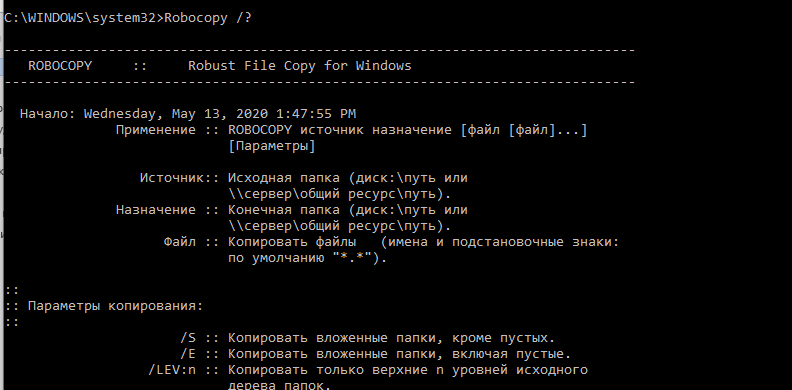
Поскольку ключей в robocopy много, мы будем рассматривать их на практике, в готовых командах. Мы не будем рассматривать самые простые примеры использования robocopy, т.к. обычно они не вызывают вопросов. Ниже представлены готовые к применению более сложные команды robocopy, которые можно использовать в реальных сценариях.
/L
. Данный параметр вернет список файлов и папок, которые будут скопированы вашей командой.Использование robocopy для зеркалирования каталогов
Вы можете зеркалировать (синхронизировать) содержимое двух каталог с помощью следующей команды robocopy (под зеркалированием понимается копирование файлов из целевой папки с удалением файлов в целевом каталоге, если они удалены в источнике).
robocopy \\testnode1\C$\source\ \\testnode2\c$\dest\ *.txt /MIR /COPYALL /Z /B /J /R:3 /W:1 /REG /TEE /LOG+:%appdata%\robocopy.log
-
\\testnode1\C$\source\— исходный каталог, откуда копируются файлы -
\\testnode2\C$\dest\— каталог назначения, куда скопируются файлы -
*.txt– фильтр файлов. Синхронизируются только .txt файл и директории. -
/MIR– полное зеркалирование данных в source и dest директориях. Файлы, удаленные из source директории или не присутствующие в ней, также будут удалены из dest. Если вы хотите, чтобы удаленные из source файлы оставались в dest, то поменяйте параметр /MIR на /E -
/COPYALL– копирует всю информацию о файле (Атрибуты, параметры безопасности и т.д.). Как альтернатива, можно применять флаг /COPY:DT для копирования timestamp, а не всей информации. /COPALL требует прав администратора -
/Z– robocopy продолжит копирование файла при обрыве. Полезно при копировании больших файлов (неплохая альтернатива копированию файлов по BITS) -
/B– позволяет robocopy избегать ошибки access denied error. В этом режиме robocopy игнорирует все права на файлы, которые могли бы помешать прочитать/записать файл. Этот режим требует прав администратора либо участие в группе Операторы архива -
/J– Копирование без буфера (файлового кэша, оперативной памяти). Эффективно для больших файлов. -
/R:3– количество попыток скопировать недоступный файл. Значение по умолчанию – миллион, поэтому необходимо его сменить. -
/W:1– секунды между попытками скопировать недоступный файл. Значение по умолчанию – 30 секунд. -
/REG– сохранить текущие значения ключей /R и /W в реестр как стандартные, для будущих вызовов robocopy. -
/TEE– разделение вывода работы команды и в лог файл, и в консоль. При фоновом вызове robocopy (например, из планировщика задача) этот параметр можно убрать, оставив только /LOG -
/LOG– путь к файлу лога
Обратите внимание на ключ /Z даже если вы копируете небольшие файлы по устойчивому каналу. Он не несёт дополнительных расходов при использовании, но в случае обрыва, вы сможете продолжить копирование просто повторно запустив скрипт.
Инкрементальное копирование с помощью robocopy
Сам по себе robocopy не может полностью обеспечить инкрементальное резервное копирование каталога (копирование новых и измененных файлов), для этого мы будем использовать небольшой bat скрипт:
@echo off set date_=%date:/=-% set source=C:\source set dest=\\testnode2\C$\dest\%date_% mkdir %dest% robocopy "%source%" "%dest%" /maxage:1 /E /COPYALL /Z /B /J /R:3 /W:1 /REG /LOG+: /LOG+:%appdata%\robocopy.log @echo on
-
set date_=%date:/=-%— эта строчка присваивает значение переменной date_ в формате DD.MM.YYYY -
/maxage:1— Максимальный возраст файла. Исключает файлы старше N дней или даты. Дата указывается в формате YYMMDD, например, /maxage:20200421 -
/E– копирует подпапки, без ограничения уровня вложенности. Для контроля уровня вложенности директорий можно использовать параметр /lev, например, /lev:3
Инкрементальность осуществляется за счёт параметра /maxage:1 — файлы старше суток копироваться не будут. Для первого, “базового” копирования, можно выполнить этот скрипт без параметра /maxage.
/FFT
, так как на других файловых системах (включая эмулированные NTFS) может возникнуть ошибка, из-за которой robocopy будет видеть старые файлы как измененные, из-за отличий в метке времени.Robocopy: перемещение файлов
С помощью ключа
/mov
или
/move
вы можете переместить файлы (а точнее удалить успешно скопированные файлы из исходной директории):
robocopy C:\source\ F:\dest\ /MOVE /E /COPYALL /Z /B /J /R:3 /W:1 /REG /TEE /LOG+:%appdata%\robocopy.log
-
/MOVE– удалить файлы и директории из исходной папки, после того как они были скопированы. Имейте в виду, что этот ключ нужно использовать вместе с /E или /S, в противном случае вы перенесете только файлы, но не директории. Если вы хотите перенести только файлы, используйте ключ /MOV
/MOVE
и
/MOV
не интуитивно.- Если вы используете ключ /MOVE с ключом /E, то вы перенесете все файлы, директории (включая файлы внутри них) и пустые директории. Файлы и директории удалятся из исходной папки. /MOVE с /S даст такой же результат, но пустые директории не перенесутся и будут удалены.
- Если вы используете ключ /MOV с ключом /E, то вы перенесете все файлы, включая те, которые находятся в директориях и поддиректориях, также скопируются все директории (включая пустые), но они не будут удалены из исходного каталога, в отличие от файлов. Используя /MOV с /S, вы получите такой же результат, но пустые директории не будут скопированы.
Пример использование robocopy в планировщике задач
Для примера возьмём задачу: нам необходимо с помощью robocopy регулярно синхронизировать содержимое сетевой папки между двумя серверами с ведением логов.
- Исходный путь — \\testnode1\C$\source
- Целевая директория- \\testnode2\C$\source
Запустите командную строку с правами администратора и введите: compmgmt.msc
Перейдите в System Tools -> Task Scheduler Library. Создайте новое задание планировщика (Create task).
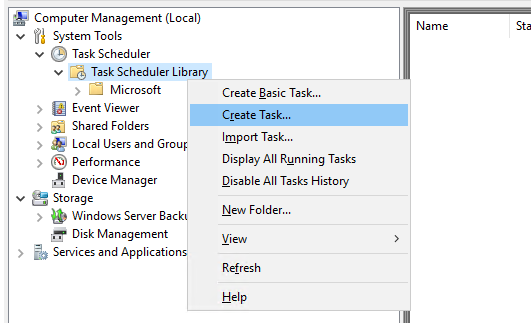
Укажите имя задания, и выберите пользователя из-под которого будет выполняться задание. Пользователь должен иметь доступ на чтению и запись в обоих каталогах (при копировании по сети между серверами домена можно использовать аккаунт System, в этом случае нужно предоставить на целевой каталог права RW для объекта computer сервера-источника) .
Выберите опцию Run whether user is logged on or not, для того чтобы задание выполнялось в фоновом режиме. Также отметьте Run with highest privileges. Эта опция сработает если аккаунт из-под которого выполняется задание, будет иметь права администратора.
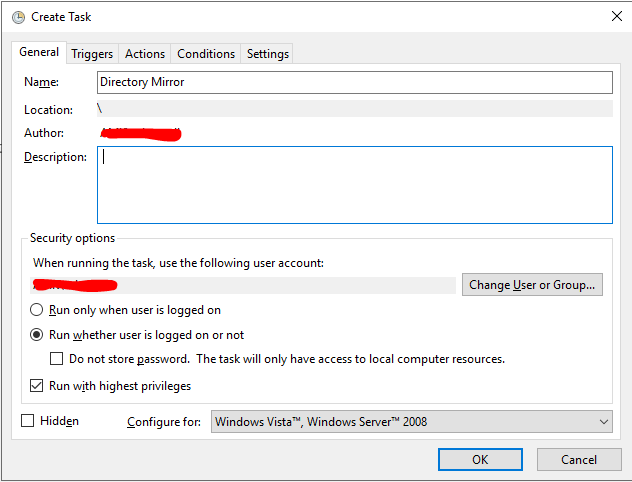
Перейдите на вкладку Triggers и создайте новый триггер.
Выберите параметр On a schedule (по расписанию), выберите время начала и отметьте Repeat task every, указав интервал выполнения. В моём случае это 5 минут – каждые 5 минут, начиная с часа дня 22 апреля (обязательно измените эту дату на ту, которая нужна вам), директории будут синхронизированы. В for a duration of поставьте Indefinitely (бесконечно)
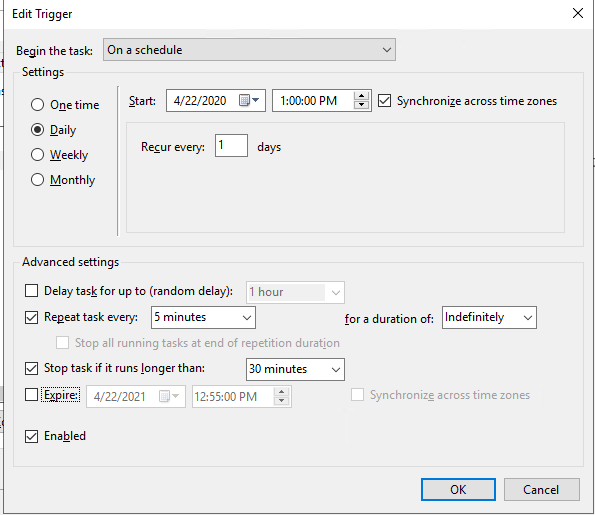
Перейдите во вкладку Actions и нажмите New…
Выберите Start a program, и укажите путь к .bat скрипту.
Содержание robocopy-mirror.bat:
@echo off robocopy \\testnode1\C$\source\ \\testnode2\c$\dest\ /MIR /COPYALL /Z /B /J /R:3 /W:1 /REG /LOG+:C:\robocopy.log @echo on
Помимо журнала выполнения задания планировщика, robocopy будет писать собственный лог файл копирования в C:\robocopy.log. Если аккаунт из-под которого будет выполняться скрипт не имеет прав администратора, смените C:\robocopy.log на нужный вам путь.
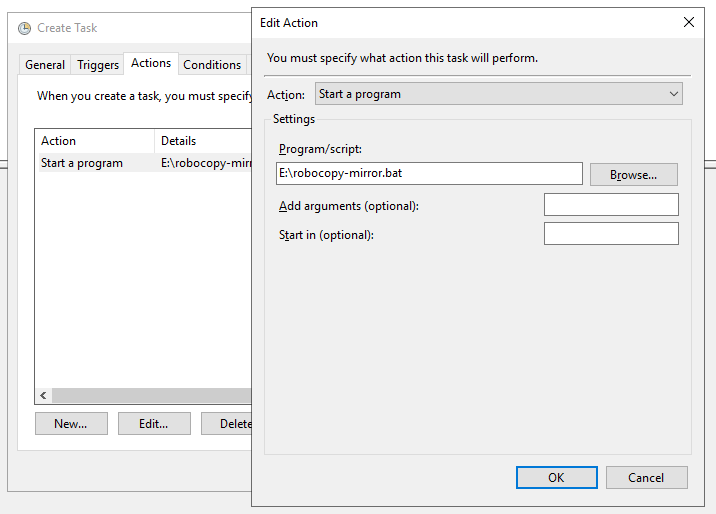
Остальные настройки заполнять не надо. После нажатия на кнопку ОК, вас попросит ввести пароль от учетной записи, которую вы выбрали для запуска задания.
Если вы всё настроили правильно, директории должны начать синхронизироваться. 
Если у вас возникли проблемы с выполнением скрипта, то обязательно проверьте вкладку History вашей задачи
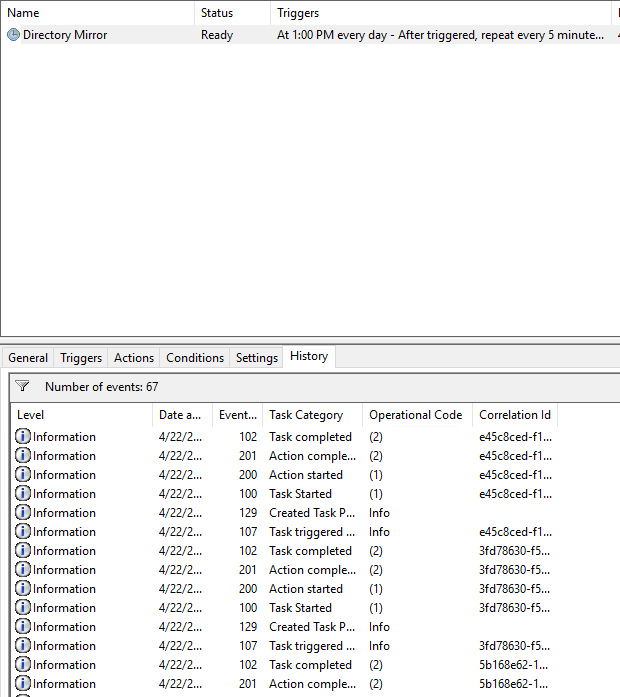
Отслеживание изменений в каталогах с помощью robocopy
В robocopy есть встроенный механизм отслеживания изменений в исходном каталоге (и их последующего копирования) и встроенный планировщик – параметры
/mon
и
/mot
.
-
/mon:N– проверяет исходную директорию на предмет изменений каждую 1 минуту, и если изменений в директории больше чем N, то будет произведено копирование в целевую директорию. Если задан параметр /mot:Y, то изменения будут проверяться каждые Y минут. -
/mot:N– проверяет исходную директорию на предмет изменений каждые N минут. Минимальное значение N = 1, в минутах. Если параметр /mon не задан, то будет считаться что /mon:1
.bat скрипт для зеркалирования с отслеживанием изменений с интервалом в 1 минуту. Этот скрипт нужно запускать из-под аккаунта с правами администратора.
@echo off robocopy \\testnode1\C$\source\ \\testnode2\c$\dest\ /MIR /COPYALL /Z /B /J /R:3 /W:1 /REG /LOG+:%appdata%\robocopy.log /mon:1 /mot:1
Плюсы:
- Не нужно создавать задание в планировщике задач
- Подходит для непостоянного выполнения. Например, в течение нескольких часов, в таком случае запустить скрипт руками через CMD проще, чем создавать задание в планировщике
Минусы:
- Чтобы запустить .bat скрипт в фоновом режиме, нужно либо использовать VBS скрипт, либо стороннее ПО, например, NirCmd.
- Минимальный интервал поиска изменений и копирования – 1 минута. Для меньшего интервала нужно использовать PowerShell или bat скрипт.
Коды возврата (ошибки) robocopy
Ниже приведены стандартные коды возврата robocopy, которые можно использовать для обработки различных ошибок, которые возвращает утилита после выполнения действия копирования (кот возврата эта битовая маска).
| Hex | Decimal | Meaning if set |
| 0x00 | 0 | No errors occurred, and no copying was done. The source and destination directory trees are completely synchronized. |
| 0x01 | 1 | One or more files were copied successfully (that is, new files have arrived). |
| 0x02 | 2 | Some Extra files or directories were detected. No files were copied Examine the output log for details. |
| 0x04 | 4 | Some Mismatched files or directories were detected. Examine the output log. Housekeeping might be required. |
| 0x08 | 8 | Some files or directories could not be copied (copy errors occurred and the retry limit was exceeded). Check these errors further. |
| 0x10 | 16 | Serious error. Robocopy did not copy any files. Either a usage error or an error due to insufficient access privileges on the source or destination directories. |
| Коды возврата могут комбинироваться: | ||
| 0x03 | 3 | (2+1) Some files were copied. Additional files were present. No failure was encountered. |
| 0x05 | 5 | (4+1) Some files were copied. Some files were mismatched. No failure was encountered. |
| 0x06 | 6 | (4+2) Additional files and mismatched files exist. No files were copied and no failures were encountered. This means that the files already exist in the destination directory |
| 0x07 | 7 | (4+1+2) Files were copied, a file mismatch was present, and additional files were present. |
Любое значение больше 7 говорит о том, что при копировании через robocopy возникла ошибка. Вы можете обрабатывать эти ошибки в bat файле:
if %ERRORLEVEL% EQU 16 echo ***FATAL ERROR*** & goto end
if %ERRORLEVEL% EQU 15 echo OKCOPY + FAIL + MISMATCHES + XTRA & goto end
if %ERRORLEVEL% EQU 14 echo FAIL + MISMATCHES + XTRA & goto end
if %ERRORLEVEL% EQU 13 echo OKCOPY + FAIL + MISMATCHES & goto end
if %ERRORLEVEL% EQU 12 echo FAIL + MISMATCHES& goto end
if %ERRORLEVEL% EQU 11 echo OKCOPY + FAIL + XTRA & goto end
if %ERRORLEVEL% EQU 10 echo FAIL + XTRA & goto end
if %ERRORLEVEL% EQU 9 echo OKCOPY + FAIL & goto end
if %ERRORLEVEL% EQU 8 echo FAIL & goto end
if %ERRORLEVEL% EQU 7 echo OKCOPY + MISMATCHES + XTRA & goto end
if %ERRORLEVEL% EQU 6 echo MISMATCHES + XTRA & goto end
if %ERRORLEVEL% EQU 5 echo OKCOPY + MISMATCHES & goto end
if %ERRORLEVEL% EQU 4 echo MISMATCHES & goto end
if %ERRORLEVEL% EQU 3 echo OKCOPY + XTRA & goto end
if %ERRORLEVEL% EQU 2 echo XTRA & goto end
if %ERRORLEVEL% EQU 1 echo OKCOPY & goto end
if %ERRORLEVEL% EQU 0 echo No Change & goto end
:end
Утилита robocopy имеет огромный функционал и позволяет гибко настроить операции копирования. Как альтернативу robocopy в PowerShell можно использовать командлет Copy-Item, который хоть и менее функционален, но работает с объектной моделью PowerShell, что может быть важно, если вы часто используете PowerShell или используете цепочки автоматизации с другими языками программирования.











У этого ключа большой недостаток, очень увеличивается время копирования файлов. Во всяком случае сталкивался с этим при использовании, ответов как избежать эту проблему не нашел.
Да, немного изучив эту тему, оказалась такая проблема есть, но судя по всему она касается не всех.
В теории, замедление может происходить потому что robocopy нужно обновлять информацию о файле каждый раз при операции записи, и судя по всему на некоторых системах это может вызывать существенное замедление копирования. Также возможно это зависит от версии robocopy, т.е. такая проблема может присутствовать в более старых версиях, но это одна из теорий.
Я столкнулся с тем, что программа зациклилась на скачке 1 файла, который почему-то не может быть прочитан до конца. Есть какая-то команда пропуска/отмены?
Отличная статья, но кажется, совсем забыт ключик /MT 🙂
Довольно много ключей осталось «за кадром», так как их всё же довольно много, и описать каждый с практическим применением — очень объёмно.
Добрый день. Какие использовать ключи чтобы копировать сис папку(папка с образом ОС) без запроса админ.прав(учетка принадлежит к админам, но если запустить командную строку просто то не работает)?
robocopy e:\Rezerv_Server d:\Dropbox\Rezerv\Rezerv_Server\ /MIR /COPY:DT /Z /R:3 /W:5 /MT:64
Запустить от имени администратора батник либо командную строку
Уважаемые коллеги, можно ли RoboCopy запретить копировать точки монтирования DFS также, как по ключам /XJ /XJD и /XJF исключаются из копирования ссылки Junction points?
Лично я использую этот инструмент «Gs Richcopy 360», чтобы избежать проблем, с которыми я сталкивался раньше при использовании Robocopy, таких как копирование по длинному пути, совместное использование файлов, простота использования и т. Д.
Сам по себе robocopy не может полностью обеспечить инкрементальное резервное копирование каталога (копирование новых и измененных файлов), для этого мы будем использовать небольшой bat скрипт:
А почему? Есть же ключ XO, который копирует только измененные и новые файлы?
Ну и как одной командой с помощью этого ключа сделать инкремент относительно ранее скопированного? С этим ключем robocopy просто будет заменять на приемнике файлы с одним названием более свежей версией, перезаписывая их.
Можно использовать опцию /M, которая смотрит на атрибут «готов к архивированию». Он для этого и предназначен, чтобы просто было делать инкрементные резервные копии. Нужно будет лишь имя папки назначения поменять. И делать такие копии можно будет с любой периодичностью, не обязательно раз в день. И точно не будет проблем с временными метками, которые могут возникнуть на не NTFS томе.
Добрый день! Есть удалённая машина, на которую по сети ежедневно сбрасываю файл бэкапа при помощи команды ROBOCOPY, посредством BAT файла. С недавних пор на удалённую машину админы установили пароль. Логин и пароль мне сообщили. Подскажите пожалуйста, как в батнике прописать логин и пароль удалённой машины, чтобы командой ROBOCOPY можно было сбрасывать на неё бэкап как и прежде?
Добавь известные тебе учетные данные в Диспетчер учетных данных.
Добрый день. Помогите с поиском решения для переноса файлов.
Есть csv файл в который выгружен список файлов которые не изменялись в течении 2 лет, в файле порядка 3000000 строк. Задача перенести на новый диск все файлы кроме .xl*.
Написал вот такой скрипт, который еще попутно ведет лог того что перенесено.
$Paths = Import-Csv -Path ‘C:\temp\OldFiles.csv’ -Delimiter ‘;’
$Paths = $Paths.FullName
$Copylog = «C:\temp\copylog_all.csv»
foreach ($Path in $Paths){
foreach ( $Newpath in $Path){
If ($Path.Substring(0,2) -eq «\\») {$Newpath = («\\?\Y:» + $Path.Remove(0,12))}
$Destpath = Split-Path $Newpath -Parent
$Item = Move-Item -Path $Path -Destination $Destpath -Exclude *.xl* -PassThru -Verbose
$Item |Select-Object fullname | Export-Csv -Force -Path $Copylog -Encoding UTF8 -Delimiter «;»
-NoTypeInformation -Append
}
}
путь в файле примерно такого вида
«\\?\D:\_Dept\111111\2222\33333\44444\55555\6666\777777\888888.pdf»
Структура папок на новом диске полностью перенесена со всеми группами доступа.
Проблема в том что PowerShell обрабатывает этот скрипт очень медленно, за 2 недели прошел порядка 1кк строк.
Есть ли способ его ускорить? Или какие-нибудь решения с помощью Robocopy?
Как сделать, что бы файл лога /LOG+:C:\robocopy.log вместо имени robocopy.log записывался датой и временем, например 2023_05_04_1530.log
$cureDate = Get-Date -Format dd/MM/yyyy
/unilog+:F:\AQG\TEST\DAILY\LOGS\$($cureDate).log»
Как можно синхронизировать (зеркалировать) папку 1 И папку 2 в папку 3?
/MIR :: MIRror a directory tree (equivalent to /E plus /PURGE).
было в начале статьи
Скопировать только структуру каталогов можно:
robocopy «С:\Temp» «D:\Folder1\Temp» /e /xf *
p.s. украдено в интернетах, но мною проверено.
Использую следующую команду на протяжении нескольких лет.
robocopy «…source…» «…dest…» /E /ZB /COPY:DATOU /DCOPY:DAT /TEE /R:1 /W:1 /LOG:C:\tmp\log.log
С недавнего времени стала создаваться только структура папок без копирования файлов.
В чем может быть проблема?
Перенос овнера это такой себе путь — будете потом иметь гемор с репликацией из под другого админа. Переносить дескрипторы безопасности постоянно — тоже не очень здравая идея, на мелких файлах увеличивает время, если словите ошибку прав на основном хранилище, получите ее же и на резервном.
В связи с этим вопрос — будет ли работать утилита с ключами в виде переменной? Например, раз в 2 недели ключ /DAT менять на /DATS /SECFIX.
Для создания инкрементных копий удобно использовать ключ /M, который работает непосредственно с атрибутом «готов к архивированию». Он копирует только файлы у которых есть такой атрибут, а потом сбрасывает его. Как только вы изменяете какой-то файл или создаёте новый, то у него снова будет установлен атрибут «готов к архивированию». Это позволит делать инкрементальные копии с любой периодичностью, хоть раз в минуту, хоть раз в неделю. По-моему это самая удобная опция, чтобы никак не зависеть от временных меток, с которыми иногда могут быть проблемы.
в этом опусе синхронизируются только файлы, а подпапки нет, грошь цена этому бреду.
правильно вот так robocopy «источник» «назначение» /MIR /COPYALL /DCOPY:DATE /B /J /R:3 /W:1 /TEE